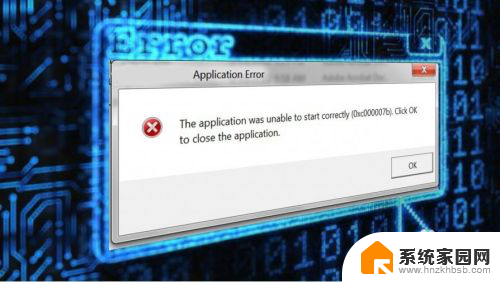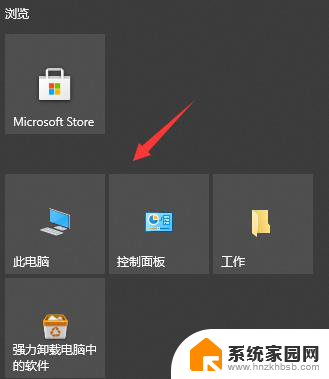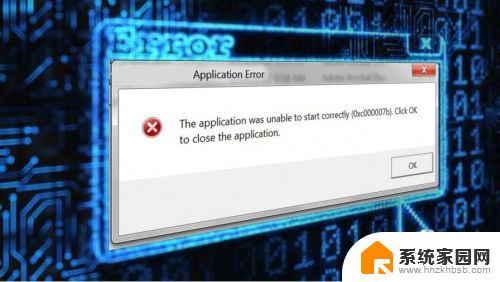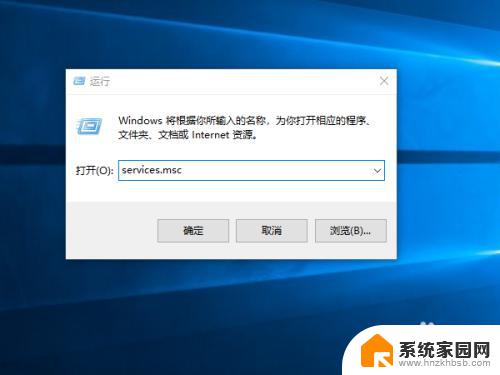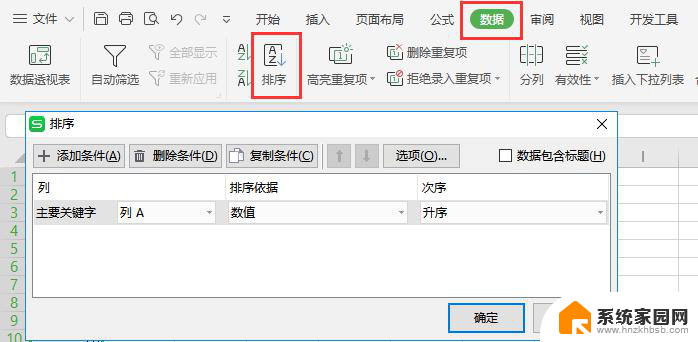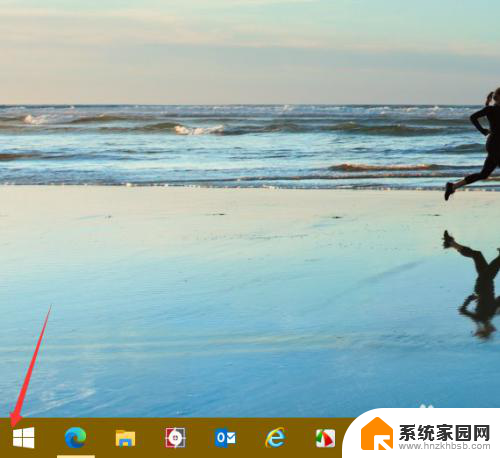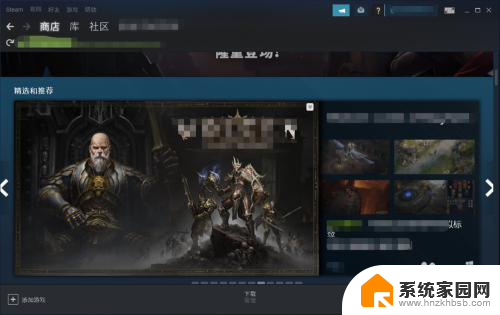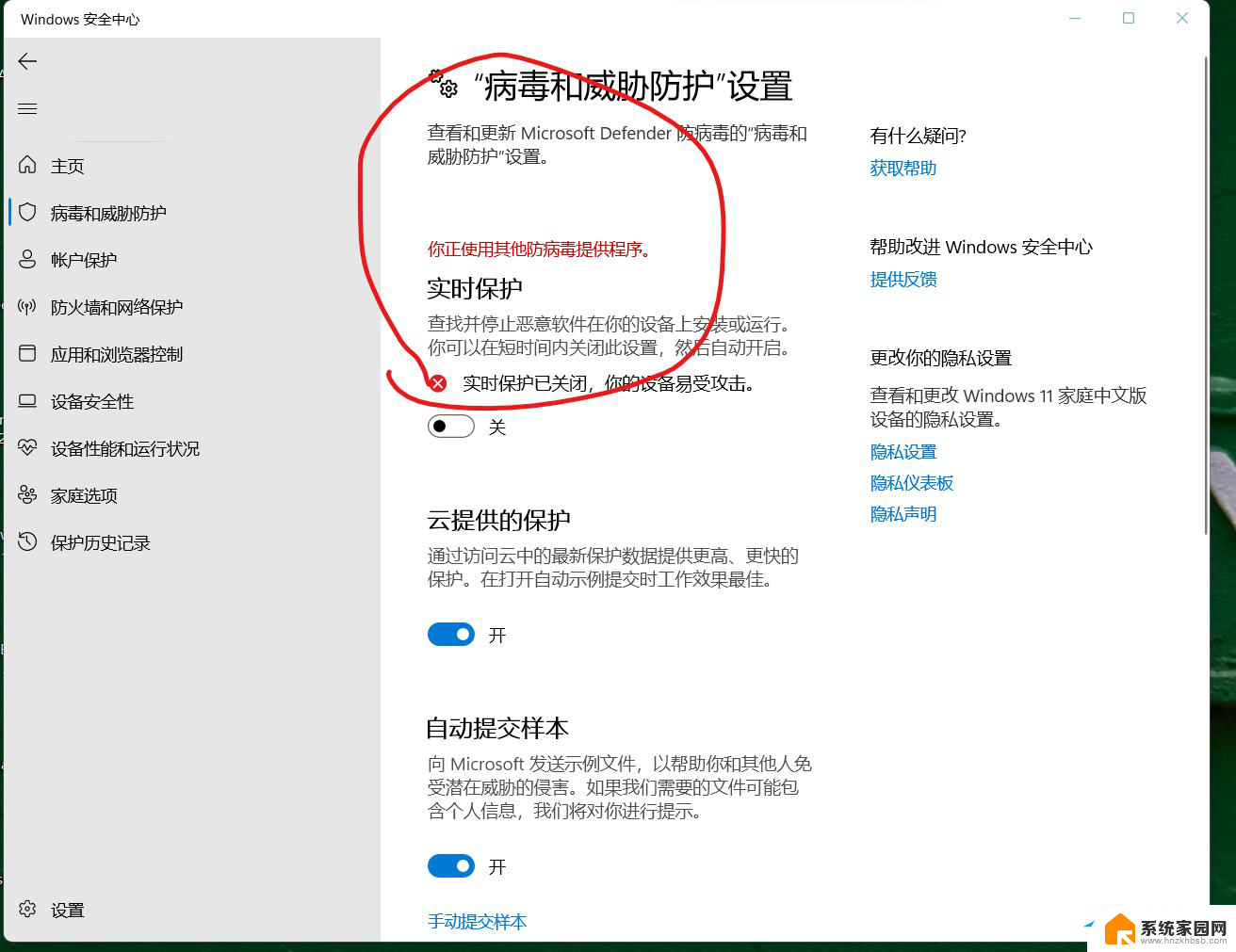更新office应用程序无法正常启动 office正在更新期间应用程序无法正常启动怎么解决
更新时间:2024-03-01 11:05:22作者:yang
在使用Office应用程序时,有时候会遇到更新期间无法正常启动的情况,这可能是因为应用程序正在进行更新,导致无法正常启动。要解决这个问题,可以尝试重新启动电脑或者等待更新完成后再重新打开应用程序。如果问题依然存在,也可以尝试重装Office应用程序或者联系相关技术支持进行帮助。希望以上方法能帮助您解决这一困扰。
步骤如下:
1.把错误代码框关闭
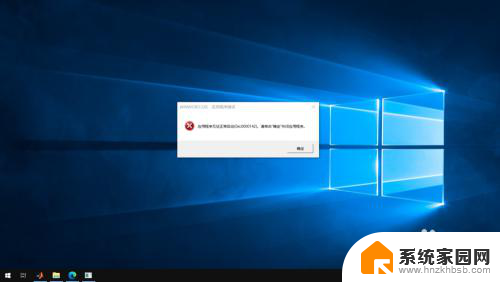
2.开始——搜索“运行”(快捷键WIN+R)
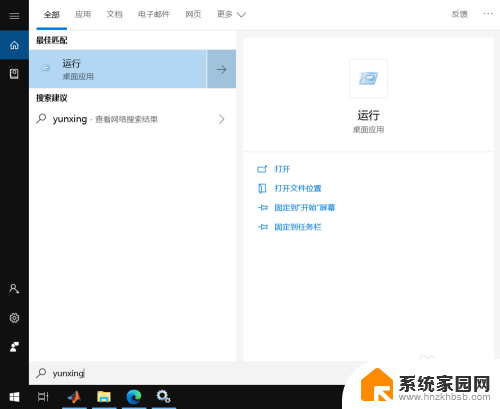
3.输入:services.msc
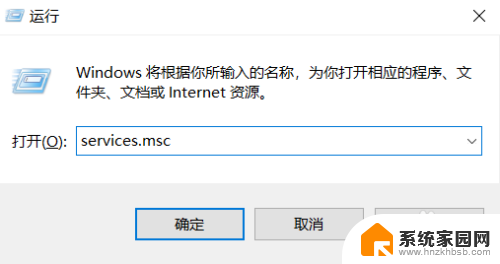
4.下拉到M字母附近,找到“Microsoft office即点即用服务”
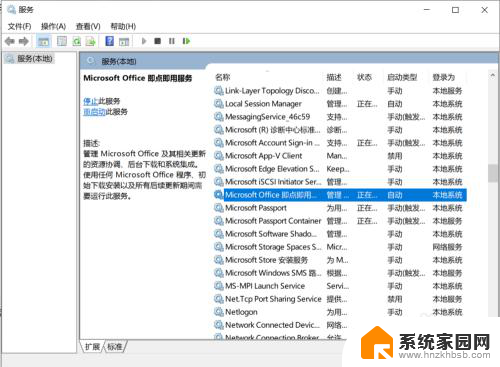
5.右键——属性
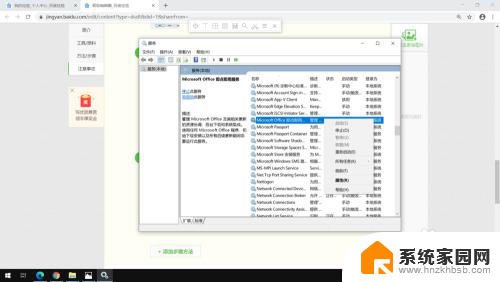
6.把启动类型由“自动”改为“禁用”
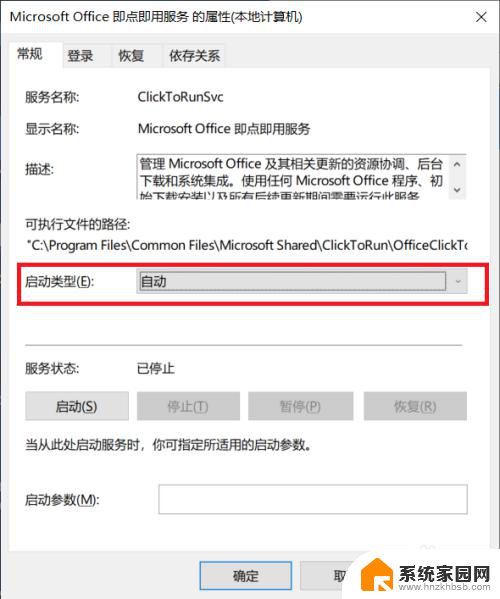
7.点击确定
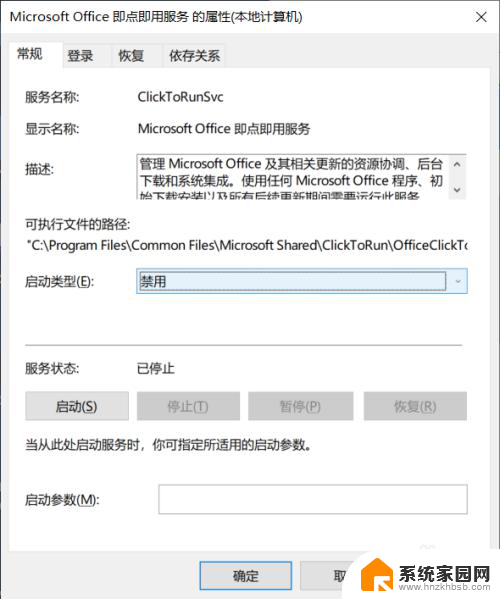
8.再把启动类型由“禁用”改为“自动”
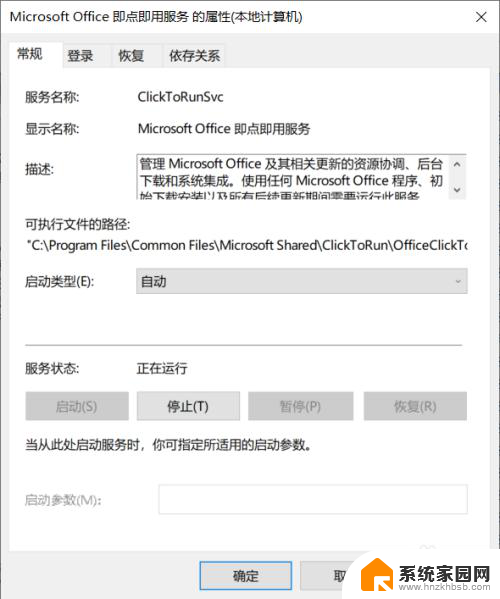
9.右键“Microsoft office即点即用服务”——重新启动
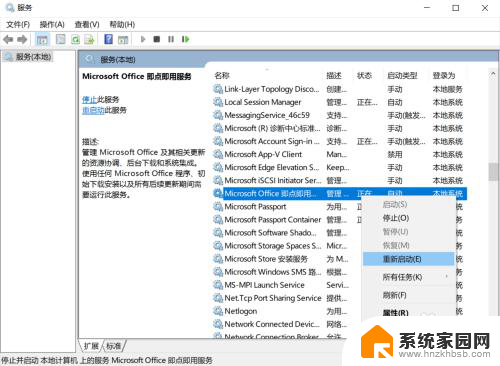
10.重新打开word
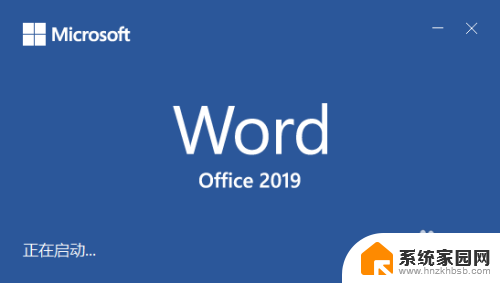
以上是关于解决Office应用程序无法正常启动的所有内容,如果有需要的用户可以按照以上步骤进行操作,希望对大家有所帮助。